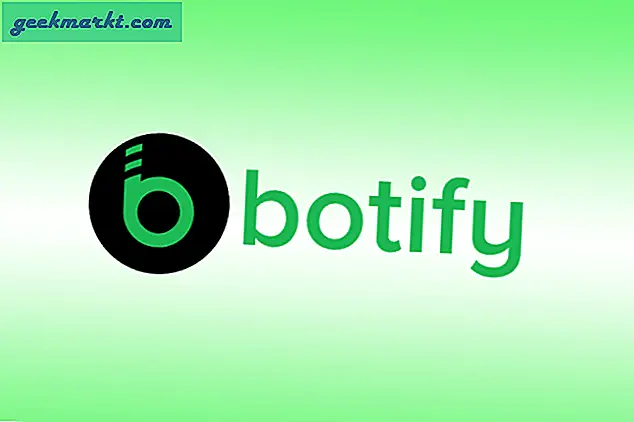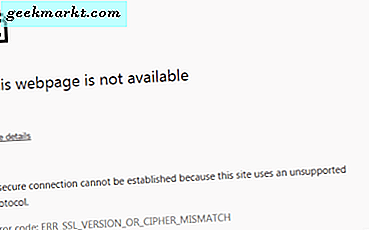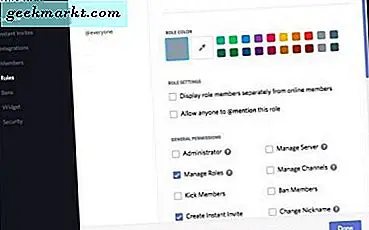
I sammenheng med Discord er roller tillatelsesnivåer som dikterer hva en bruker kan gjøre. De bruker tillatelser på tvers av servere som kan gjøre det mulig for brukeren å være admin, moderator, bruker eller gjest og mange ting i mellom. Hvis du bygger en Discord-server, vil du ønske å vite hvordan roller fungerer, derfor grunnla jeg denne veiledningen om hvordan du legger til, administrerer og sletter roller i Discord.
Tilordne roller til Discord-serveren kan være så enkelt eller så komplisert som du vil at det skal være. For tiden er det for øyeblikket tretten servertillatelser, ni tekstrettigheter og seks stemmerettigheter som du kan legge til i roller. Du trenger ikke manuelt å konfigurere alle disse tillatelsene til hver bruker. Alt du trenger å gjøre er å skape noen roller med bestemte tillatelser og deretter tilordne en rolle til en bruker.

Slik legger du til roller i Discord
Roller hjelper deg med å organisere serveren din og er nyttig hvis du har et stort fellesskap eller du vil opprettholde et grep om hvem som kan gjøre hva. Når du er konfigurert, kan du bruke roller over kanaler for å kontrollere alle brukere. Det er verdt å ta seg tid til å sette opp noen grunnleggende roller så snart du begynner å bruke Discord. Du kan alltid legge til senere hvis du trenger det.
- Logg deg på Discord og få tilgang til serveren din.
- Velg den lille rullegardinmenyen ved siden av den serveren og velg Serverinnstillinger.
- Velg Roller i den høyre ruten. Du bør se en enkelt rolle "@ alle".
- Velg '+' -ikonet øverst i senterruten for å legge til en rolle.
- Navngi rollen til noe beskrivende og tilordne en bestemt farge for å hjelpe til med å håndtere dem.
- Velg tillatelsen skifter nederst i popup-vinduet.
- Velg Lagre endringer for å gjøre nettopp det.
- Skyll og gjenta for mange roller du trenger. Bare husk å endre tillatelsene i henhold til nivået du vil tildele.
Ved å tilordne de ulike tillatelsesnivåene til forskjellige roller kan du opprette et hierarki i henhold til tillit. Du kan tilordne lavere roller til nybegynnere og høyere roller med flere tillatelser til de du kjenner godt.
Slik tilordner du en rolle til en bruker:
- Velg serveren din og deretter Medlemmer fra venstre rute.
- Velg den lille '+' ved siden av brukernavnet og velg rollen fra menyen.
- Gjenta for hver bruker på serveren din.
Behandle roller i Discord
Å styre roller i Discord er mye det samme som å skape dem. Du kan legge til flere roller hvis du trenger og endre tillatelsene i hver. Avhengig av hvordan du vil kjøre serveren din, kan du komme deg unna med å skape bare to roller, admin og bruker. Etter hvert som samfunnet ditt vokser, kan du legge til andre.
Eller du kan gjenskape et klanhierarki og skape roller på samme måte som du ville skape offiserer, veteraner, soldater, medlemmer eller hva som helst. Nyere medlemmer kan få lavere roller til de viser seg pålitelige. Du kan da tildele brukeren en ny rolle når du tror de er klare til det.

Sletting av roller i Discord
Det er sjeldent at du trenger å slette en rolle i Discord som du ganske enkelt ikke kunne tilordne den. Men hvis du liker å opprettholde et ryddig skip, er det mulig å slette en rolle du ikke lenger trenger.
- Velg den lille rullegardinmenyen ved siden av den serveren og velg Serverinnstillinger.
- Velg Roller i den høyre ruten og velg rollen du vil slette.
- Rull ned rullegardinet til du ser en søppelkanne.
- Velg papirkurven for å slette rollen. Du må kanskje bekrefte ditt valg.
Det er det for å slette roller.
Rolletillatelser
Tidligere nevnte jeg at det var en mengde tillatelser du kan tilordne hver rolle. I stedet for å oppgi dem alle her, sjekk ut den uoffisielle discord-wikien, da det har en sammenfelling av tillatelsene du kan tildele.
Tillatelser er et fag verdig forskning før du hopper inn. Ikke bare kan du tilordne tillatelser til roller, men også tillatelser for kanaler og kategoritillatelser. Denne siden på tillatelser på Discord-nettstedet er svært nyttig når det gjelder å bestemme roller og deres tillatelser.
Du trenger ikke å gå ganske så grundig med roller og tillatelser, du kan bare tildele full tillatelser til en rolle og ingen tillatelser til en annen. Mye avhenger av hvordan du vil kjøre serveren din. En av de kuleste ting om Discord er at du kan holde det så enkelt som du liker eller gjøre det så raffinert som du tør. Det er helt opp til deg!